無線LANドライバのインストール
それでは、先ほどインストールした「Windows Wireless Drivers」を起動して無線ドライバをインストールしましょう!
Ubuntuで無線LANドライバをインストール
[1]
[メニュー]→[システム管理]→[Windows用無線LANドライバ]を選択。
これが、先ほどインストールした「Windows Wireless Drivers」ですね。
↓起動した画面。
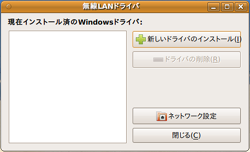
[2]
[メニュー]→[場所]→[ホーム・フォルダ]を選択して、ここへダウンロードしたドライバをコピーしときます。とりあえず、展開したフォルダの
[gnlutility_200]→[utility]→[Drivers]→[CG-WLCB144GNL]→[WinXPx86]→( rt2860.inf)の[WinXPx86]フォルダからコピー。
↓コピーしました。
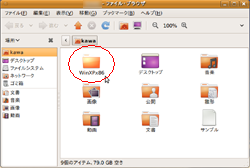
[3]
それでは、コピーした[WinXPx86]フォルダを開いて(rt2860.inf)を「無線LANドライバ窓」の白いボックス内へドラッグ&ドロップします。
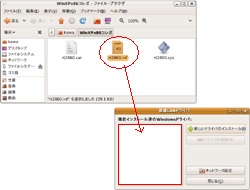
[4]
空白内へ突っ込んだ瞬間~開いた窓の「インストール」を押して完了です。
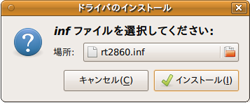
[5]
ドライバのインストールは完了なので、無線LANカード(説明上)、USBの無線子機ならば、それをPCへ差し込みます。すると、ランプがチカチカ~っと、、、点滅し始めました~~♪ 認識!
もし、認識しないようでしたら、一度再起動してみるといいかもしれません。
※無線子機によってはやっぱりダメな物もあるようですが・・・先のページで紹介した2つはどちらもこの方法でバッチリ使えてます。
[6]
Ubuntuでは、自動で接続可能な無線LANを検出するようで、後は自動で開いた窓「無線セキュリティー」設定を行えばオンラインになる。
自動で、接続設定の窓が出ない場合は手動で・・・
・[メニュー]→[設定]→[ネットワーク接続]を選択。
・[無線]タブである事を確認して→[自分の無線親機を選択。例:Auto 00B56C454FF]→窓の右側にある[編集]をクリック。
・新しく開いた窓で、[無線セキュリティ]タブを押してアクティブにする。
ここで、親機に設定されているセキュリティーを設定すればOK!
例:セキュリティ=「WEP 40/128-Bit キー」など・・・
鍵=「親機に設定してあるキー」
WEP一覧=「1(デフォルト)」
認証=「親機に設定してある内容」
とりあえず、素人の僕が素人の方へ解りやすく解説文?なるページを作ってみましたが・・・
解りやすかっただろうか?・・・(汗)
いちおーこれで、終了です。Ubuntu無線LAN ドライバのインストールでした。
この内容を最初から読むにはここ
[広告]介護用品/歩行・移動用品格安通販サイト-スマイルケア1-
 |
 |
 |
 |
|||
| 杖 | シルバーカー | 歩行器・歩行車 | 車椅子 |